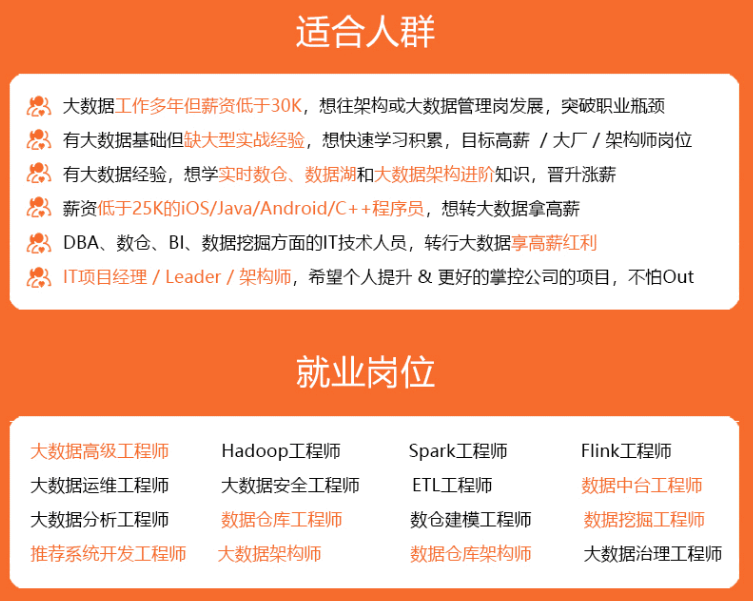
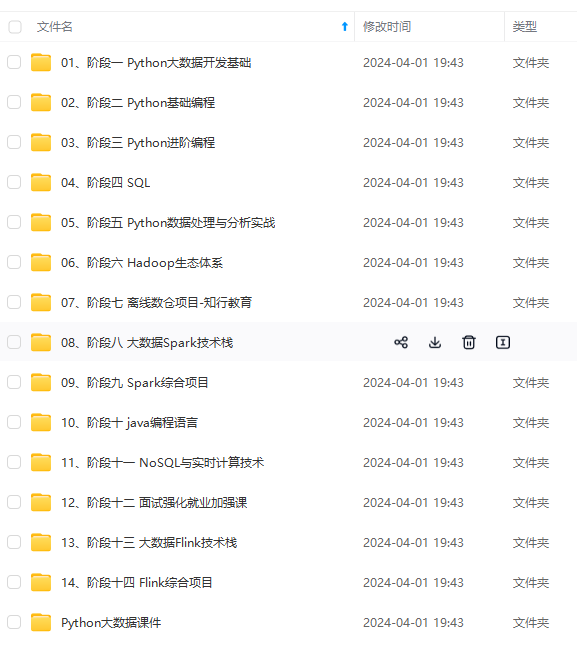

既有适合小白学习的零基础资料,也有适合3年以上经验的小伙伴深入学习提升的进阶课程,涵盖了95%以上大数据知识点,真正体系化!
由于文件比较多,这里只是将部分目录截图出来,全套包含大厂面经、学习笔记、源码讲义、实战项目、大纲路线、讲解视频,并且后续会持续更新

2.打开文件传输工具

3.找到jdk的路径,上传到linux/root目录下
直接拖过去就行

现在在root目录下就能看到jdk文件了

(二)解压缩JDK安装文件
tar -zxvf jdk-8u361-linux-x64.tar.gz -C /export/server/

(三)配置JDK的软连接
先切换到目录下
cd /export/server/
软连接指向当前JDK的文件
ln -s /export/server/jdk1.8.0_361 jdk

(四)配置JAVA_HOME环境变量
1.配置JAVA_HOME环境变量,以及将$JAVA_HOME/bin文件夹加入PATH环境变量中
vim /etc/profile

在末尾加入:
export JAVA_HOME=/export/server/jdk
export PATH= P A T H : PATH: PATH:JAVA_HOME/bin
Jdk的home文件在/export/server/jdk里面
Path搜索路径 jdk安装文件里面有个bin目录,把bin里面所有的程序都加到path里面去

2.生效环境变量
source /etc/profile

(五)配置java执行序的软连接
cd到jdk安装文件夹里面

刚刚的环境变量是bin配置到PATH里的
cd到bin里面,可以看到一堆程序,包括我们说的java程序,都在这个里面,所以说我们配置了环境变量之后,可以在任何地方执行java以及执行javac。

但是java程序仅仅依靠环境变量还不够,我们还要把它软链接到系统的usr/bin里面去。所以这一步我们先删除操作系统自带的java,操作系统自带的Java不是Oracle Java,是一个开源的java,我们先把它删了,
rm -f /usr/bin/java

然后通过ln-s,我们把export/server写上JDK里面的这个文件夹里面的bin有个叫java的,把这个java程序链接到usr/bin下面,这样我们在usr/bin下面也有一个java程序
ln -s /export/server/jdk/bin/java /usr/bin/java

(六)执行验证
java -version
javac -version

到这一步我们的jdk就配置好了
二、jdk的分发
通过远程分发来配置hp2和hp3主机的jdk
另外两台机器的操作基本雷同,所以就快速操作一下
首先一定要保证hp2和hp3创建(mkdir -p /export/server)好了目录
查看一下:

scp -r jdk1.8.0_361 root@hp2:/export/server/

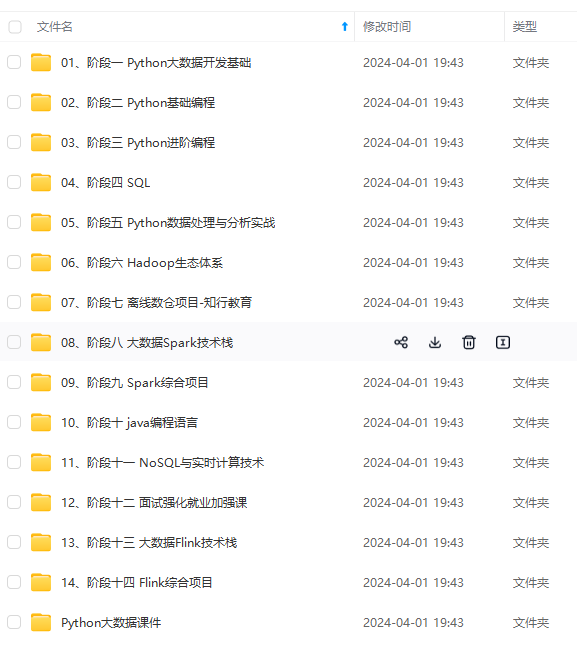
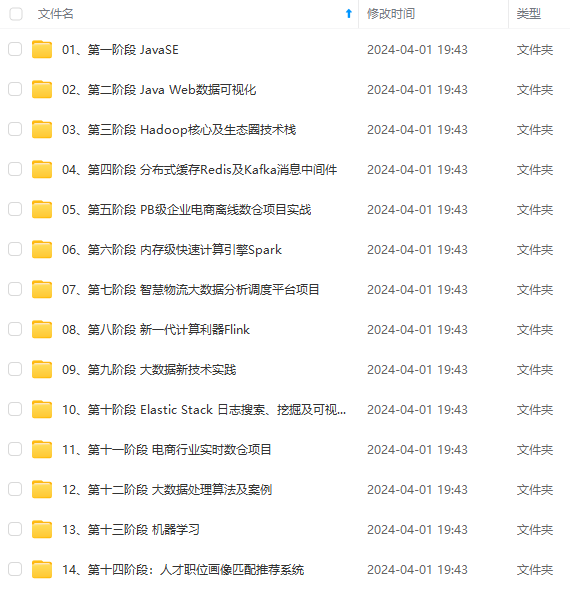
既有适合小白学习的零基础资料,也有适合3年以上经验的小伙伴深入学习提升的进阶课程,涵盖了95%以上大数据知识点,真正体系化!
由于文件比较多,这里只是将部分目录截图出来,全套包含大厂面经、学习笔记、源码讲义、实战项目、大纲路线、讲解视频,并且后续会持续更新
学习提升的进阶课程,涵盖了95%以上大数据知识点,真正体系化!**
由于文件比较多,这里只是将部分目录截图出来,全套包含大厂面经、学习笔记、源码讲义、实战项目、大纲路线、讲解视频,并且后续会持续更新























 被折叠的 条评论
为什么被折叠?
被折叠的 条评论
为什么被折叠?








